怎么把酷狗里面的歌曲传到优盘上?以下内容主要是在电子数码产品中针对遇上酷狗音乐怎么传歌等问题,我们该怎么处理呢。现在让我们一起往下看吧,希望能帮你解决到相关问题。
怎么把酷狗里面的歌曲传到优盘上
1、手机型号华为p40,操作系统鸿蒙2.0。打开酷狗音乐。
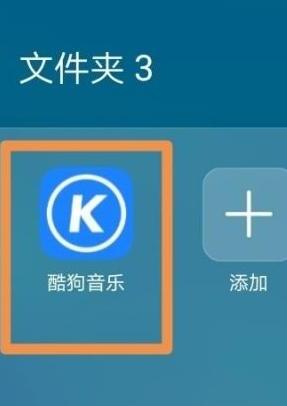
2、点击歌曲右侧的三个点。
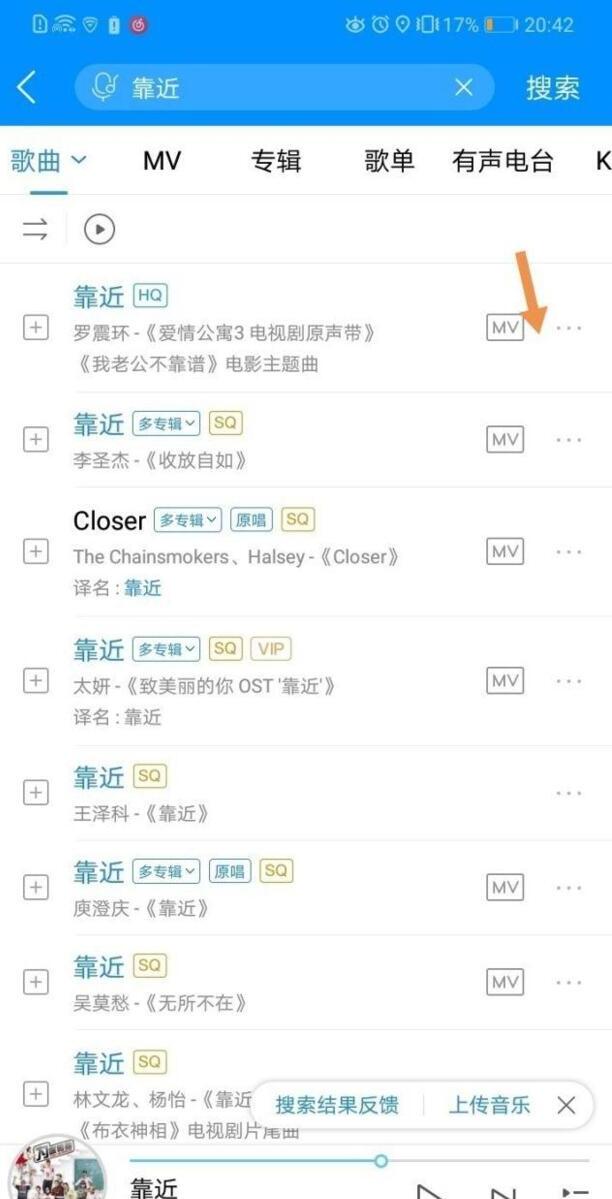
3、点击下载。
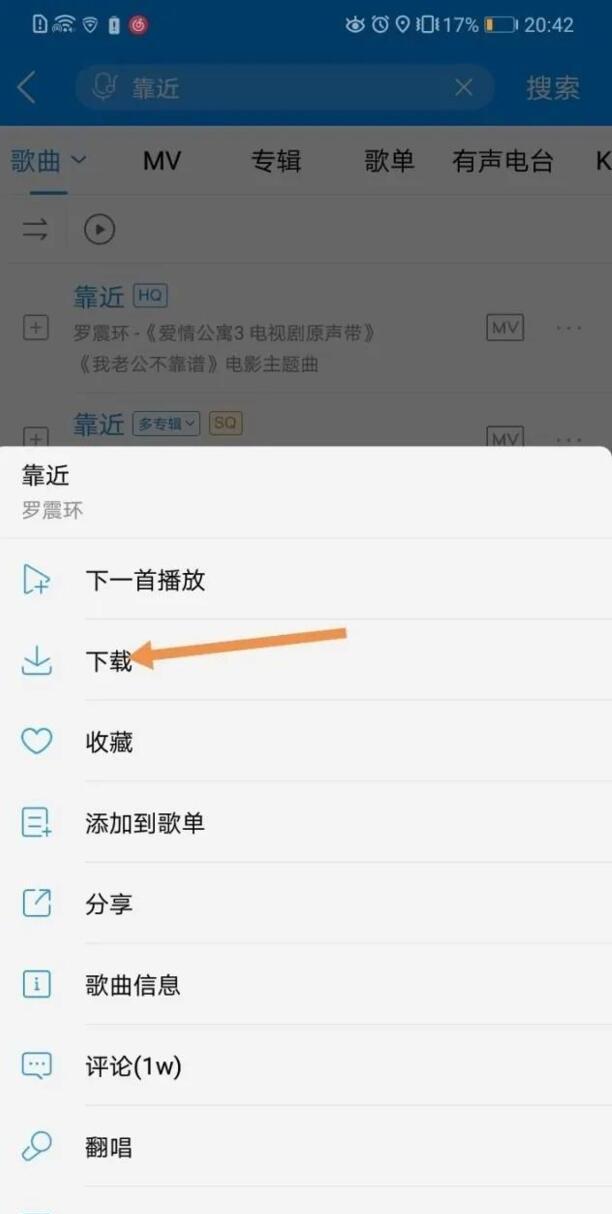
4、选择音质,下载歌曲。
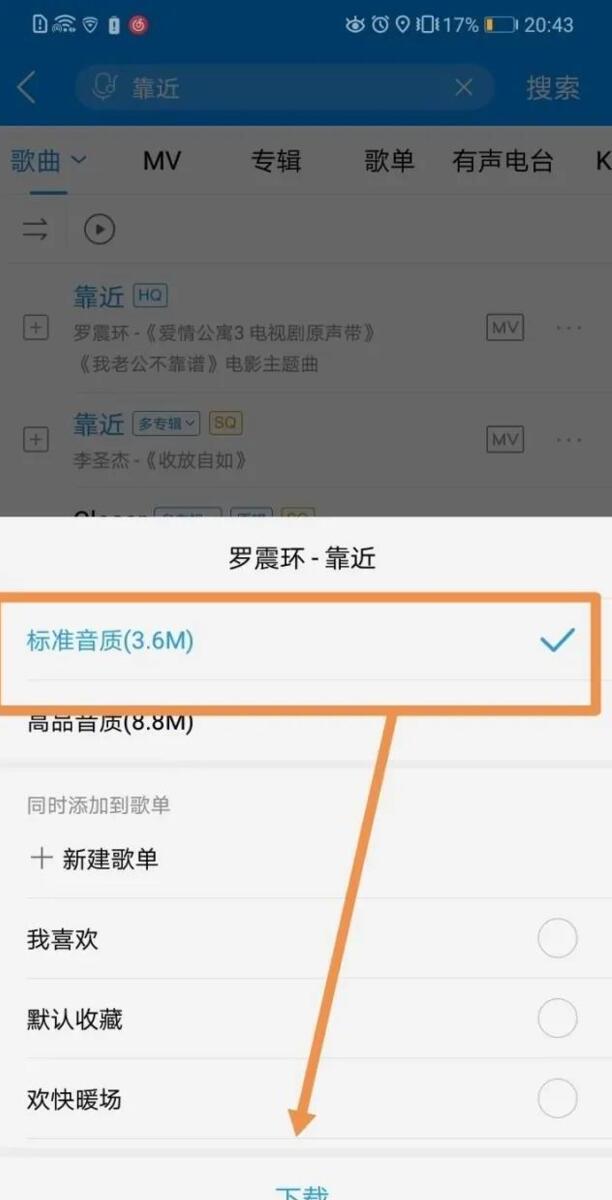
5、这款手机的otg连接功能是默认打开的,用otg转换器连接手机和U盘,手机就会读取出U盘。

6、打开文件管理。
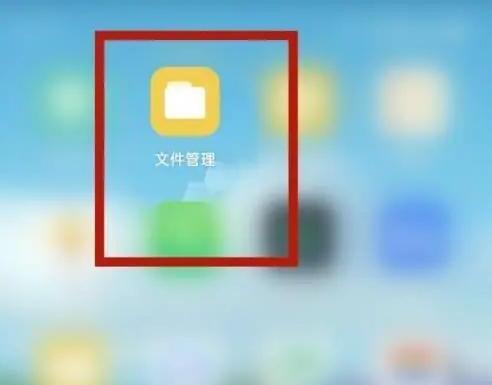
7、进入音频。
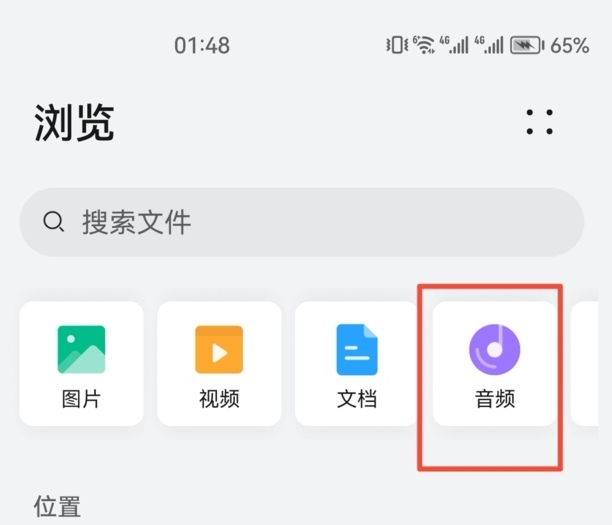
8、勾选刚才下载的歌曲,点击移动。
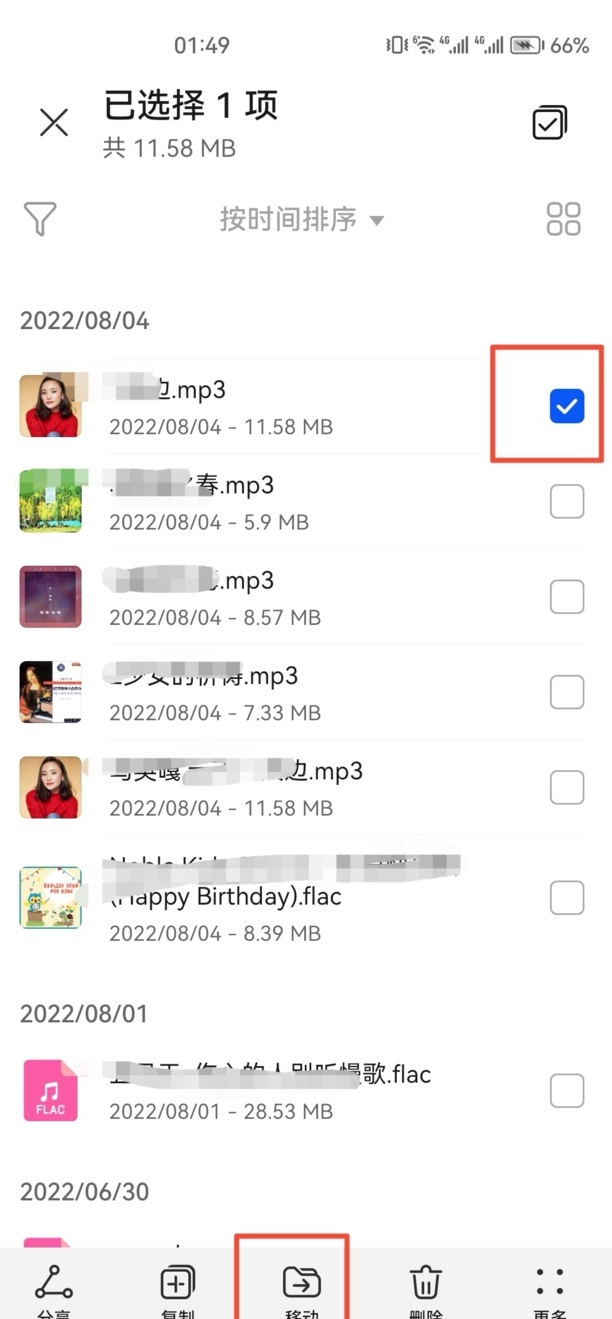
9、选择移动至U盘中的文件夹。
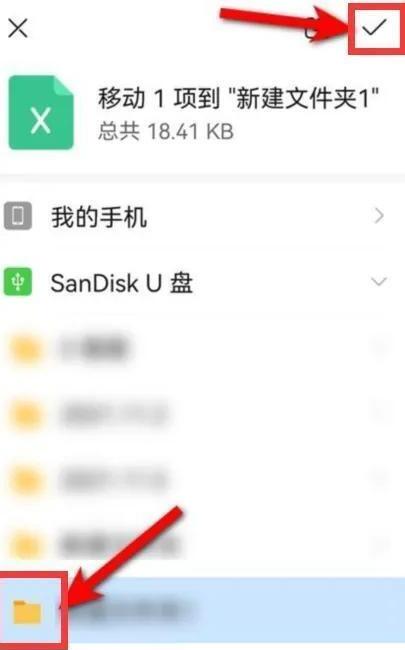
酷狗音乐怎么传歌
第一:打开【酷狗音乐】,点击右下角的【我的】,进入个人音乐界面之后,轻点右上方的【更多】图标,选择【音乐工具】选项卡,找到并选中【极速传歌】功能项;
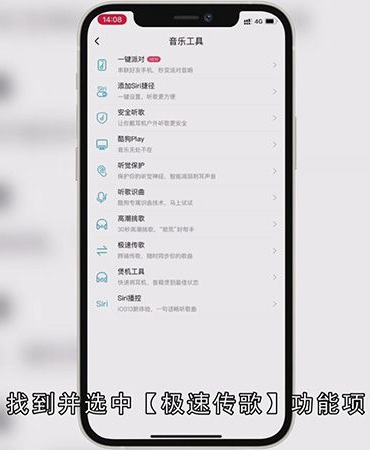
第二:进入极速传歌功能界面之后,可以根据个人需要选择【浏览器传歌】,但是要注意的是电脑和手机,要有共同的WIFI连接才可以进行浏览器传歌,除此之外还可以选择【扫一扫】,连接电脑版酷狗音乐进行传歌;
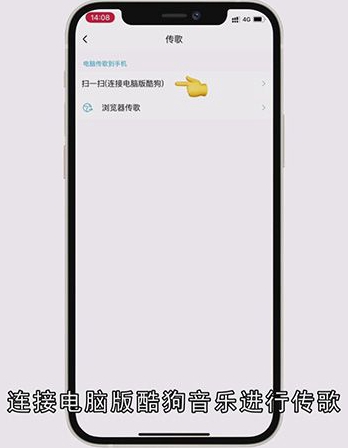
总结
本图文教程演示机型:iPhone 12,适用系统:iOS 14.6,软件版本:酷狗音乐 10.6.5;以上就是关于酷狗音乐怎么传歌的全部内容,希望本文的介绍能帮你解决到相关问题,如还需了解其他信息,请关注本站其他相关信息。
